
resumo
- > O que é uma conta Apple?
- > Como criar uma conta Apple?
- > Segurança da sua conta Apple
- > Como acessar sua conta Apple?
- > Como modificar sua conta Apple?
- > Como redefinir uma conta da Apple?
- > Como faço para excluir minha conta?
Quem diz produto da Apple, diz conta da Apple. Mesmo que não seja tecnicamente obrigado a ter um, sem ele não poderá aceder aos múltiplos serviços da marca: iCloud, Find My iPhone, iTunes, Apple Music...
Para criar sua conta da Apple, você só precisará de um nome de usuário e senha. Seu nome será seguido por iCloud.com ou mac.com.
1. O que é uma conta Apple?
Se tivéssemos que definir a conta da Apple em uma palavra, seria: passaporte. Um passaporte que lhe dá acesso a todos os produtos e serviços da Apple e que é obtido simplesmente criando um identificador, o ID Apple.
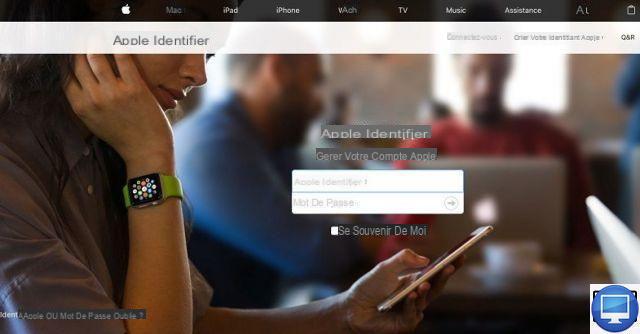
Você precisará dessa conta para tudo, desde marcar um horário com o Suporte da Apple, comprar músicas ou novos aplicativos, até uma simples chamada do FaceTime.
Além disso, essa identificação possibilita fazer o link entre você e seus dispositivos Apple. Graças a este identificador, a Apple irá associá-lo aos vários produtos Apple que possui.
Observe que é totalmente possível usar um Mac ou outro dispositivo iOS sem um ID Apple, mas você não poderá se beneficiar dos serviços da marca.
2.Como criar uma conta Apple?
Vá para o site da Apple, para a página de identificação. Então clique Crie sua conta da Apple.
A Apple está aberta a todos os perfis. Se você é um usuário do Windows, Linux ou apenas curioso, ainda pode criar uma conta da Apple.
Esta conta é gratuita e dá acesso automático ao iCloud com Armazenamento 1 GB e acesso aos aplicativos: Pages, Numbers e Keynote.
Para usufruir de mais serviços, em alguns casos será necessário baixar ou comprar aplicativos.
Ao criar sua conta da Apple, você será solicitado a associar um endereço de e-mail ao seu nome de usuário.
Um segundo endereço de e-mail será necessário para recriar sua senha, caso você a tenha esquecido, por exemplo.
Não fique tentado a inserir um endereço de e-mail falso, pois um e-mail de confirmação será enviado para esse endereço. Em seguida, você deve inserir o código (válido por 3 horas) contido no e-mail para ativar sua conta Apple.
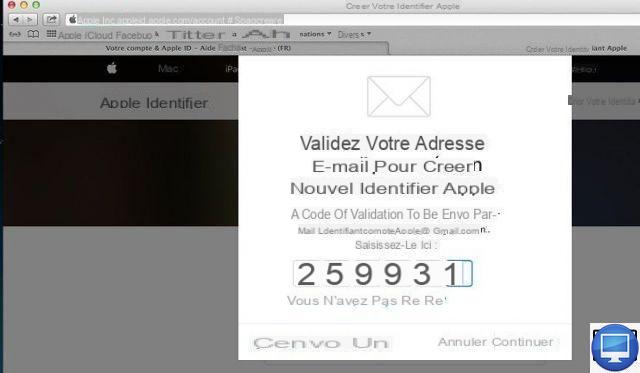
As informações inseridas também devem ser autênticas, pois serão usadas pela Apple para proteger sua conta.
Em relação ao seu país de residência, a introdução de dados falsos pode impedir o acesso a determinadas ofertas. De fato, aplicativos como Música, Filmes têm ofertas diferentes dependendo do país; o mesmo vale para compras no aplicativo.
Portanto, se você mora em Bordeaux e entra na cidade de Quebec, não poderá fazer compras a menos que tenha um cartão bancário canadense. Além disso, você também estará limitado a produtos vendidos em território canadense.
3. Segurança da sua conta Apple
Após a criação, vem a segurança! Este último passa por um sistema de verificação em 2 etapas.
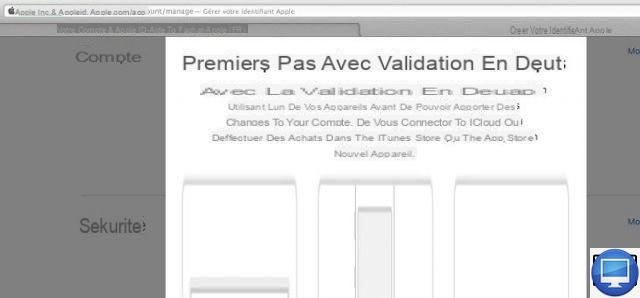
Isso ajuda a proteger sua conta contra hackers, por isso recomendamos que você faça isso.
Veja como configurar seu código de verificação:
- Vá para a página do ID Apple.
- Na secção Gerencie seu ID Apple, preencha os campos: identificação da Apple et Senha.
- Então faça login.
- Vá para a seção Segurança → Validação de duas etapas, então clique démarrer.
- Na janela que se abre, clique em Continuador, então uma número de telefone é pedido de você.
A partir daí, você será solicitado a registrar um dispositivo confiável, como seu iPhone ou Mac. Este dispositivo é considerado confiável porque você já o usou para fazer login na sua conta.
Assim que seu dispositivo for inserido, um código de verificação de 4 dígitos será enviado a você. Digite este código para confirmá-lo. Na janela "verificar dispositivos confiáveis", clique em Continuador. A chave de emergência (uma mistura de números e letras) é automaticamente atribuído a você.

Em seguida, você terá que digitá-lo novamente para confirmá-lo.
É muito importante mantê-lo em um local seguro, pois se você esquecer sua senha, por exemplo, precisará da sua chave de recuperação.
Recomendamos que forneça pelo menos um número de telefone para poder receber este código por SMS.
Por exemplo, se você se conectar ao iCloud a partir de um Mac que ainda não associou à sua conta, receberá seu código de verificação em seu smartphone, que está vinculado à sua conta. Portanto, para acessar o iCloud a partir do Mac: digite sua senha e o código de verificação recebido.
Para resumir, cada vez que você fizer login na sua conta da Apple, você deve digitar sua senha e, em seguida, seu código de verificação. Portanto, tenha sempre seu telefone ao seu lado.
Use uma senha específica para produtos que não sejam da Apple
Quando você deseja usar um aplicativo de terceiros (não desenvolvido pela Apple), mas que aceita enviar e receber e-mails do iCloud, você deve criar uma senha específica para este aplicativo.
Este código impede que aplicativos de terceiros acessem sua conta Apple.
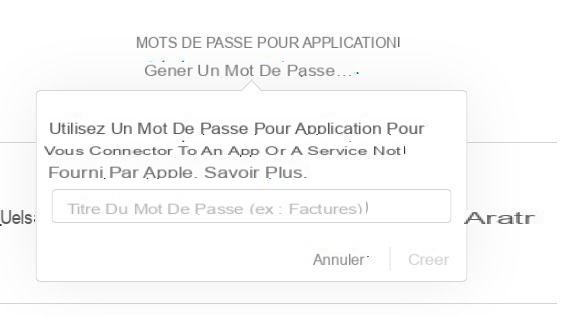
Para fazer isso :
- Conheça a página Meu ID Apple.
- Sous Segurança → Senhas de aplicativoClique em gerar senha.
- Insira um título para o aplicativo conforme solicitado e clique em Criar.
- Em seguida, uma senha, composta por 16 letras, é gerada automaticamente. É esta senha que deve ser inserida para o aplicativo desejado.
Aconselhamos você a copiá-lo em algum lugar.
A(s) senha(s) para estes aplicativos pode(m) ser desativada(s) a qualquer momento, porém, uma vez desativada(s) você deve “recriar” uma senha.
Para cancelar sua senha, siga estas etapas:
- Na secção Segurança sempre clique em Modificar em azul
- Desça para Senhas de aplicativoClique em Ver histórico.
- Clique Revogar tudoDepois acabado.
4. Como acessar sua conta Apple?
Agora que sua conta está protegida, é hora de fazer login. Como vimos, um ID Apple leva à criação de uma conta iCloud.
No entanto, a Apple permite que você tenha dois identificadores diferentes, um para acessar o iCloud, o outro, por exemplo, dedicado à compra de filmes, músicas ou Apple Books (anteriormente iBooks).
O que é muito prático no caso de um hack ou quando você não deseja vincular seu cartão de crédito ao seu iCloud.
Por um Mac:
iTunes: Clique em [nom]e clique na opção Conectar no menu suspenso, no canto superior direito da janela.
App Store: Clique no logotipo no canto superior direito, em forma de bolsa, digite seu nome de usuário e senhaDepois Conecte-se.
iCloud: Abrir Preferências do Sistema ..., clique no ícone iCloud, em seguida, faça login.
Apple Books: para poder comprar, inscreva-se e abra o Apple Books. Em seguida, clique em Entrar na lista de Links rápidos no lado direito da janela.
Para ler os Apple Books adquiridos, clique no menu Lojae, em seguida, Autorize este computador.
Através de um iOS:
iTunes Store e App Store: selecione o ícone correspondente, role a página e clique no botão Login.
Apple Books (iBooks): Assim que você iniciar o aplicativo, a janela de login será exibida. Você não precisa fazer login, a menos que esteja fazendo uma compra ou queira ver seu histórico de compras.
iCloud: Ao configurar seu dispositivo iOS, você é imediatamente solicitado a entrar no iCloud. Se você quiser fazer isso mais tarde, abra Configurações → [nom] e selecione iCloud.
Ao configurar seu iOS, você terá a opção de inserir dois IDs Apple, um para iCloud e outro para iTunes. E, em um Mac, você pode inserir um identificador para iTunes ou Apple Books e um para iCloud (via Preferências do Sistema…), por exemplo.
Observe que a Apple não permite a combinação de duas ou mais contas, nem mesmo a transferência de compras ou dados da Apple de uma conta para outra. Por exemplo, se você tiver uma conta dedicada ao iCloud e outra dedicada ao iTunes, nenhuma associação das duas será possível.
Além disso, quando você fizer login no iTunes por meio de um Mac, por exemplo, e inserir um ID diferente, o acesso será negado por 90 dias.
Simplificando, a Apple facilita sua vida se você tiver apenas um ID.
Compartilhamento de família
Como o nome sugere, o Family Sharing é uma conta conjunta dedicada à família, até seis membros.
Esta conta permite a criação e partilha de um calendário, um diário de família ou uma galeria de fotos de férias...
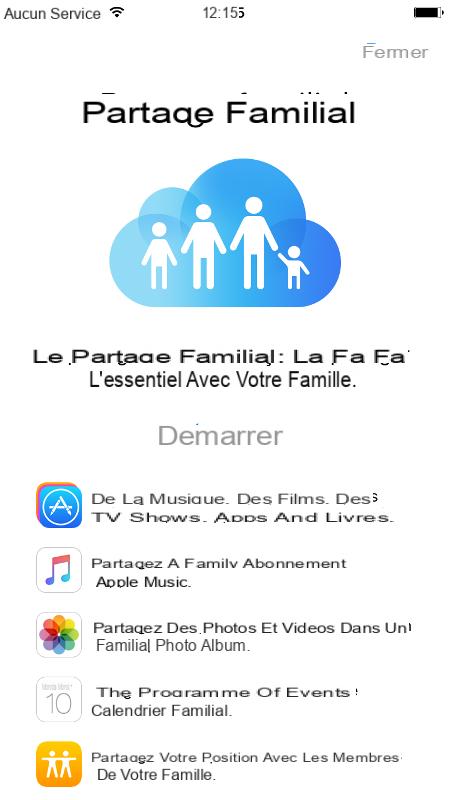
Esta conta tem 2 outras funções importantes:
- Gestão do orçamento familiar através de um cartão de crédito comum para os membros da família, que todos podem utilizar para fazer compras.
- A Apple solicitará que você vincule apenas um cartão de crédito a esta conta familiar. Você precisará inserir o número de verificação deste cartão de crédito (CVV, o código de 3 dígitos no verso). Pequeno esclarecimento: nenhum outro tipo de cartão de crédito é aceito.
- Localize membros da família por meio de aplicativos Encontrar meus amigos et Mensagens Privadas. Certifique-se de que esse recurso esteja ativado para cada um de vocês.
Configure o Compartilhamento Familiar:
No iPad/iPhone/iPod Touch: Abra configurações, selecione seu [nom], então a opção Configurar o Compartilhamento Familiar, siga as etapas explicadas nesta página da Apple.
Em Macs: Aberto Preferências do Sistema ...Clique em iCloude, em seguida, Monte uma família. Siga as instruções.
Observe que uma criança com menos de 13 anos pode ter sua conta da Apple, mas apenas no âmbito do Compartilhamento Familiar. Esta medida é necessária para cumprir a lei relativa à proteção de menores na Internet.
Compartilhamento Familiar para menores de 13 anos:
Do seu iPhone/iPad ou iPod Touch: Siga o caminho: Configurações → iCloud→ família → Adicionar membro. Então clique no link Criar um ID Apple para uma criança.
Do seu Mac:
- aberto Preferências do Sistema.
- Clique no ícone iCloud.
- Por fim, clique em: Gerenciar família.
- Clique no botão (+), no canto inferior esquerdo.
- Selecione: Criar um ID Apple para uma criança quem não tem conta.
5. Como alterar sua conta Apple?
Nesta parte, mostramos como alterar as informações inseridas ao criar sua conta.
Modifique suas informações pessoais:
No Mac: vá para Preferências do Sistema…→ iCloud → Detalhes da Conta.
Em um dispositivo iOS: Vá para geral → configurações → iCloude selecione seu nome. Qualquer modificação é feita selecionando Modificar, no canto superior direito.
Alterar o endereço de e-mail associado ao seu ID Apple?
Para alterá-lo, vá para a página do ID Apple, clique em Gerencie seu ID Apple e faça login.
Selecione Nome, Nome de usuário, Endereço de e-mail, clique em Modificar.
Em seguida, insira um novo endereço de e-mail, verifique se ele não foi usado para outra conta da Apple.
Observe que os IDs da Apple usando endereços de e-mail que terminam em: @icloud.com, @me.com ou @mac.com não podem ser alterados.
Se este for o seu caso, insira seu novo endereço de e-mail como um endereço adicional e não o principal.
A Apple enviará uma notificação após sua alteração.
Por que você deve vincular seu endereço de e-mail principal à sua conta da Apple?
Sempre que comprar conteúdo do iTunes ou de outro aplicativo, você receberá e-mails de confirmação. sim Localize meu iPhone for usado ou se seu ID for adicionado a outro dispositivo, será o mesmo de quando você alterar sua senha.
Para cada transação importante feita em sua conta, será assim.
Vincular seu endereço de e-mail principal à sua conta ajuda principalmente a identificar tentativas ou fraudes em sua conta.
Quando você deve alterar o endereço de e-mail associado ao seu nome de usuário?
Se você não usa mais seu endereço de e-mail ou foi hackeado, é altamente recomendável alterá-lo.
Para fazer isso: Vá para a página do ID Apple, selecione Gerencie seu ID Apple, e faça login.
Você também pode adicionar um endereço de e-mail como antes. Clique em adicionar, sob Contato, digite um. Clique em Salvar alterações. Um e-mail de verificação será enviado para esta conta para confirmar o endereço de e-mail fornecido.
Adicione um método de pagamento
Para adicionar uma forma de pagamento: Vá para a seção Pagamento e Entrega → Adicione um método de pagamento, em seguida, preencha o formulário.
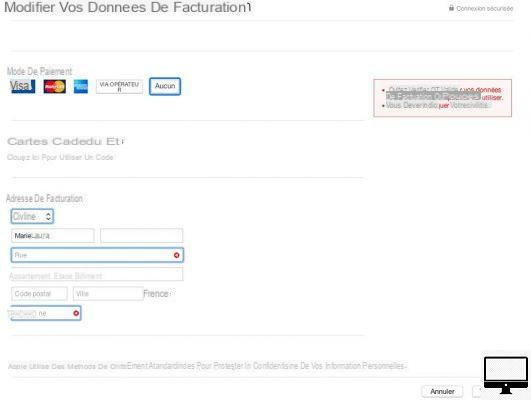
Se você não quiser adicionar cartões de crédito, selecione não.
Para quase todas as outras transações do dia-a-dia, você não precisa vincular um cartão de pagamento à sua conta Apple.
iPhone/iPad/iPod Touch: Abrir iTunes Store, role para baixo e selecione seu login. Selecionar Método de pagamento.
Por fim, insira suas informações.
Mac: aberto iTunes, clique no ícone Música superior esquerdo, então Minha Conta. Clique em Editar, ao lado Método de pagamento.
Por fim, insira suas informações.
Mude sua senha
Se você esquecer sua senha: vá para a página Eu esquecie digite seu nome de usuário.
Se você protegeu sua conta com a verificação em duas etapas:
- Digite seu código de recuperação.
- Assim que for validado, um código de verificação será enviado para um de seus dispositivos vinculados à sua conta.
Sem esses dois códigos, você não pode acessar sua conta Apple.
Nota muito importante: se você esqueceu sua senha ET seu código de recuperação, você terá que criar uma nova conta da Apple, porque mesmo o serviço de Ajuda da Apple não poderá verificar sua identidade.
Se você não usou a verificação em duas etapas:
- Clique no e-mail enviado para sua caixa de entrada; ele ficará ativo por 3 horas, após o que seu pedido será cancelado.
- Em seguida, responda às três perguntas de segurança e indique a sua data de nascimento.
Não consegue lembrar seu nome de usuário?
Não tem como lembrar seu nome de usuário? Não se preocupe, ainda é possível encontrá-lo.
iPhone/iPad: Se ao comprar aplicativos ou músicas você usa seu ID, vá para Configurações → iTunes e App Store ou Configurações → iCloud → Conta.
Se você ainda não conseguir encontrá-lo, a página do iForgot está lá.
Clique Esqueceu o nome de usuário ou senha. Você será solicitado a inserir seu nome e sobrenome e o endereço de e-mail vinculado à sua conta. Um e-mail de redefinição de senha será enviado para o endereço informado.
Novamente, se você optou pela verificação em duas etapas, precisará inserir o código de recuperação. O procedimento é o mesmo para uma senha esquecida.
O que fazer se sua conta for bloqueada?
Se você perceber que sua conta está desativada ou bloqueada por motivos de segurança, ou se você digitou a senha errada várias vezes, visite também iForgot.
E siga o mesmo método em caso de esquecimento.
Nesse caso, a Apple pode desbloquear sua conta após 24 horas.
A verificação em duas etapas segue o mesmo processo do esquecimento.
O que fazer se você acha que foi hackeado?
Resposta: Você precisa alterar sua senha.
É muito simples de fazer: digite o endereço de e-mail associado ao seu ID Apple. Em seguida, a Apple envia um e-mail permitindo que você altere sua senha.
Lembre-se, cada senha está associada a um endereço de e-mail. Portanto, se você o associou a vários endereços de e-mail, precisará alterar essa senha para cada um deles.
6. Como faço para redefinir uma conta da Apple?
Por motivos de segurança, muitos usuários pensam em ter apenas uma conta.
A Apple quer estar muito vigilante em termos de segurança das contas de seus usuários, controlando escrupulosamente sua identidade, acesso e compartilhamento de suas informações.
Para proteger suas informações pessoais, você pode editá-las e torná-las menos pessoais.
Depois que essas alterações forem feitas, lembre-se de que você não poderá mais acessar, usar ou comprar aplicativos vinculados à sua conta antiga.
Veja como redefinir seus dados e manter o controle de sua conta:
- Vá para a página do ID Apple.
- Digite seu nome de usuário e senha.
- selecionar gerir.
- selecionar Modificar, na frente da conta
- Mude o seu Nome completo em seguida, selecione acabado.
- selecionar Modificar, na seção Pagamento e entrega.
- Remova o seu endereço e seu detalhes bancários, então selecione acabado.
- Selecione seu Número de telefone, insira um novo código de área e verifique se o formato do número corresponde ao país. Em seguida, selecione sauvegarder.
- selecionar Sair, canto superior direito.
7.Como deleto minha conta?
É possível excluir sua conta da Apple?
Você não pode excluir sua conta da Apple, mas pode excluir suas informações pessoais inseridas.
No Mac:
- aberto iTunes no Mac.
- selecionar iTunes Loja (certo então Login.
- Conecte-se.
- Clique Gerenciar dispositivos sob o iTunes.
- Clique Excluir ao lado de cada dispositivo associado à sua conta.
- selecionar Loja depois Desautorizar este computador.
Em seus dispositivos iOS, aqui um iPhone:
- ir configurações.
- selecionar sua conta.
- aberto iCloud.
- Coloque sua senha.
- selecionar dispositivos.
- Selecione cada dispositivo e, em seguida, Deletar sua conta.
- Se você configurou o Compartilhamento Familiar, selecione famíliaDepois Excluir para cada membro da família.
- selecionar SairDepois Excluir do meu iPhone.
- selecionar configuraçõesDepois iTunes e App Store.
- Insira o seu login e selecione Excluir conta.
- selecionar configuraçõesDepois Música.
- Sous Maison, selecione identificação da AppleDepois Excluir conta.
- selecionar configuraçõesDepois Mail, Contatos, Calendário.
- Sous contas, selecione sua conta do iCloud e Excluir conta.
- selecionar configurações → Mensagens Privadas → Envio e recebimento. Selecione identificação da Apple depois Excluir conta.
- Volte para configurações e selecione Game Center. Selecione identificação da Apple depois Excluir conta.
- selecionar Configurações → Facetime. Selecione identificação da Apple et Excluir conta.


























